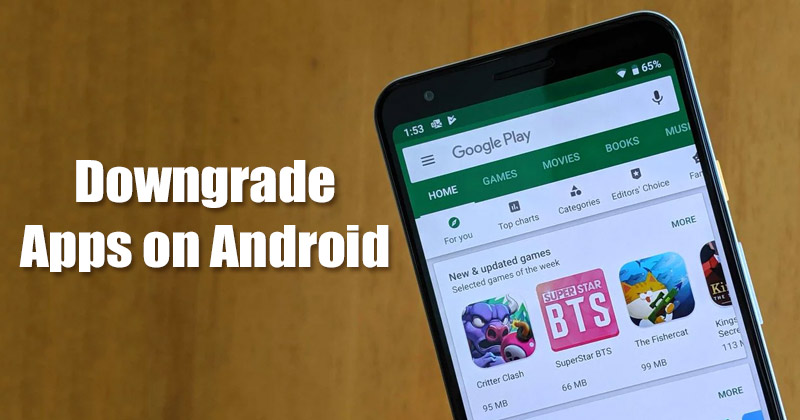
Android의 앱 업데이트는 버그를 수정하고 새로운 기능을 추가해야 하기 때문에 중요하지만 때때로 앱을 업데이트하면 문제가 발생하기도 합니다. 인정하자. 우리 모두는 이전 버전의 앱이 더 안정적이고 더 낫다고 느꼈던 상황을 겪었습니다.
Android에서는 앱을 이전 버전으로 되돌릴 수 있습니다. 때때로 업데이트로 인해 문제가 발생하고 앱이 불안정해질 수 있습니다. Google은 이를 알고 있으므로 Android 앱을 이전 버전으로 롤백하는 기능을 추가했습니다.
보여주다
Android에서 이전 버전의 앱으로 롤백하는 단계
따라서 Android 앱을 업데이트한 후 문제가 발생한 경우 업데이트를 제거해야 합니다. 이 문서에서는 Android 기기에서 이전 버전의 앱으로 롤백하는 방법에 대한 단계별 가이드를 공유합니다. 확인해 봅시다.
1) Android 앱을 이전 버전으로 롤백
이전 버전의 앱으로 롤백하려면 최신 앱 업데이트를 제거해야 합니다. Android에서 이전 버전의 앱으로 롤백하는 방법은 다음과 같습니다.
1. 먼저 Android 기기에서 설정 앱을 엽니다.
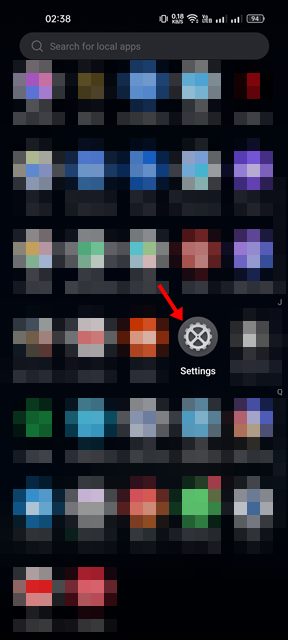
2. 그런 다음 아래로 스크롤하여 앱을 누릅니다. 앱에서 앱 목록 또는 앱 관리를 탭합니다.
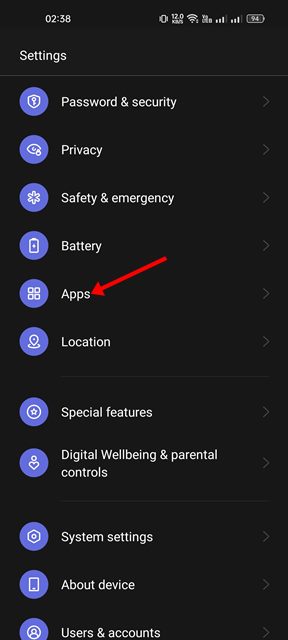
3. 앱 목록에서 이전 버전으로 롤백할 앱을 선택합니다.
4. 앱 정보 페이지에서 아래 스크린샷과 같이 세 개의 점을 탭합니다.
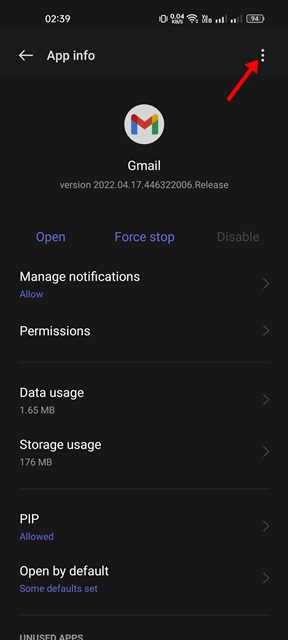
5. 표시되는 옵션 목록에서 업데이트 제거를 누릅니다.
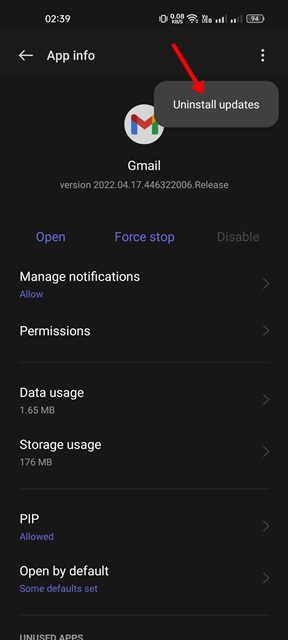
6. 확인 메시지에서 확인 버튼을 탭합니다.
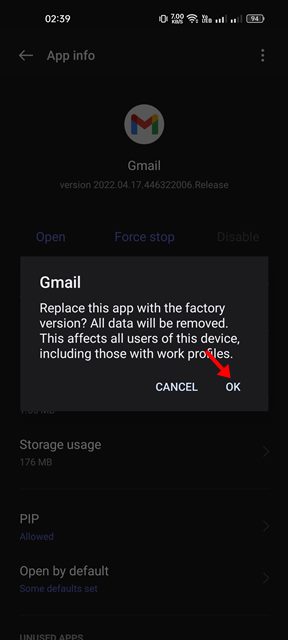
그게 다야! 완료되었습니다. 이렇게 하면 앱이 출하 시 버전으로 바뀝니다.
2) 이전 버전의 앱을 수동으로 설치
업데이트 제거 옵션을 찾을 수 없으면 앱을 제거하고 이전 버전을 설치해야 합니다.
Google Play 스토어에서 이전 버전의 앱을 얻을 수 없지만 타사 앱 스토어 또는 ApkMirror, ApkPure 등과 같은 웹사이트에서 다운로드할 수 있습니다.

이전 버전의 앱을 다운로드한 후 설정 > 보안으로 이동하여 알 수 없는 앱 설치 옵션을 활성화합니다. 완료되면 다운로드 한 apk 파일을 실행하십시오.
3) 자동 앱 업데이트 비활성화
특정 버전의 Android 앱을 실행하고 업데이트하지 않으려면 자동 앱 업데이트를 비활성화해야 합니다. Google Play 스토어에서 앱을 다운로드한 경우 Google Play 스토어에서 앱의 자동 업데이트를 비활성화해야 합니다.
그러나 Google Play 스토어의 특정 앱에 대한 자동 업데이트를 비활성화하려면 앱 목록 페이지를 열고 아래와 같이 세 개의 점을 탭해야 합니다.
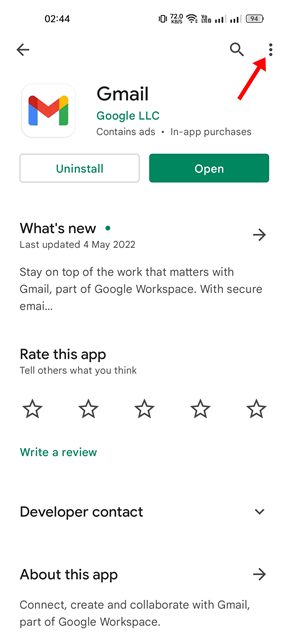
표시되는 메뉴에서 자동 업데이트 활성화 옵션을 선택 취소합니다. Android에서 선택한 앱의 자동 업데이트가 비활성화됩니다.
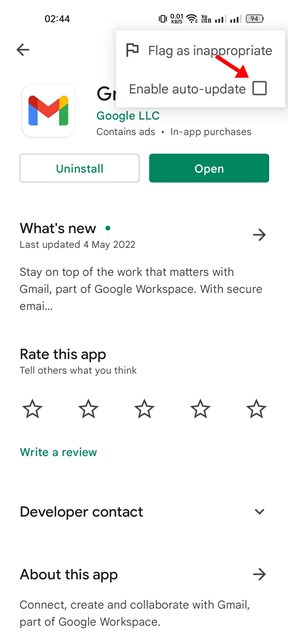
따라서 이 가이드는 Android에서 이전 버전의 앱으로 롤백하는 방법에 관한 것입니다. 마음이 바뀌고 최신 앱 업데이트를 받으려면 Google Play 스토어를 열고 앱을 업데이트하세요.
